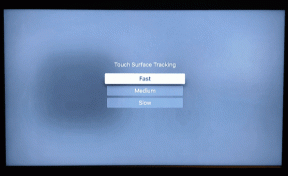9 основных советов и хитростей для камеры Xiaomi Redmi Note 5 Pro
Разное / / December 02, 2021
Прошли те времена, когда бюджетные телефоны были похожи на солдат в одной армии. Сегодня бренды действительно изо всех сил стараются дифференцировать устройства в условиях жесткой конкуренции и Redmi Note 5 Pro от Xiaomi - яркий тому пример.
Этот телефон может многое сделать по цене, предлагая много скрытых функций. В довершение ко всему, у него отличная камера. Это определенно одна из лучших камер, которые я когда-либо видел на бюджетном устройстве.

В то время как Redmi Note 5 действительно может справиться с бизнесом в обычном режиме. Есть ряд скрытых функций, особенно для его камеры.
Здесь мы расскажем вам о 9 таких важных советах и приемах камеры Xiaomi Redmi Note 5 Pro, которые вы должны знать.

Нет, мы не говорим о каких-либо сторонних приложениях, все эти функции находятся в отдельном приложении камеры и определенно помогут вам в вашей игре с фотографиями.
1. Довольно гладкая стабилизация изображения
Redmi Note 5 Pro от Xiaomi - один из очень немногих телефоны бюджетно-ценовой категории
для использования EIS или электронной стабилизации изображения. Однако по умолчанию этот параметр отключен на устройстве.Чтобы воспользоваться всеми преимуществами этой великолепной камеры, включение стабилизации изображения - это первое, что вам следует сделать.

Стабилизация изображения на Redmi Note 5 Pro сильно отличается от других флагманских устройств, таких как Samsung Galaxy Note 8. Чтобы узнать все о стабилизации изображения, прочтите наше полное руководство здесь.
Чтобы включить это: Откройте приложение камеры, перейдите в раздел «Видео»> «Настройки камеры»> «Стабилизация изображения» и включите переключатель.
Примечание: Стабилизация изображения работает только в режиме видео.
2. Легко запомните свои последние использованные настройки
Пользователи любят снимать видео, селфи, изображения или даже делать панорамные снимки на свой телефон. Однако в тот момент, когда вы выключите это приложение камеры, оно вернется в режим по умолчанию. С Note 5 Pro вы можете забыть об этой проблеме.

Он запомнит ваши последние использованные настройки, если вы захотите использовать их снова. После того, как вы щелкнете снимок, все, что вам нужно сделать, это выяснить, что вас больше всего интересует, и забыть о потере настроек каждый раз, когда вы запускаете это приложение камеры.
Если вам нравится снимать видео, этот режим будет гарантировать, что он станет вашим вариантом по умолчанию каждый раз, когда вы запускаете это приложение камеры.
Чтобы включить это: Откройте приложение камеры, перейдите в раздел «Фото»> «Настройки камеры»> «Сохранить предыдущий режим» и включите переключатель.
3. Автоматическое улучшение фотографий при слабом освещении
Еще одна очень интересная функция камеры этого телефона - автоматическое улучшение изображения при слабом освещении. Эта функция гарантирует, что все снимки, сделанные при слабом освещении, будут иметь наилучшее возможное качество.

Этот режим работает как для задней, так и для передней камеры. Поэтому есть смысл сразу включить эту функцию.
Чтобы включить это: Откройте приложение камеры, перейдите в раздел «Фото»> «Настройки камеры»> «Автоматически улучшать снимки при слабом освещении» и включите переключатель.
4. Легкая фокусировка одной рукой
Это довольно неприятно, когда вам нужно полностью вытянуть руку, чтобы сделать снимок, и на самом деле В последний момент вы понимаете, что камере требуется легкое прикосновение к экрану, чтобы сфокусироваться на объекте.

Что ж, в настройках камеры есть скрытая функция, которая легко решает эту проблему. Все, что вам нужно, это включить функцию фокусировки для функции «Нажмите и удерживайте кнопку спуска затвора».
Теперь, когда в следующий раз вам нужно будет сосредоточиться на чем-то, просто удерживайте кнопку спуска затвора в течение нескольких секунд, и телефон сделает всю работу за вас.
Чтобы включить это: Откройте приложение камеры и перейдите в раздел «Фото»> «Настройки камеры»> «Нажмите и удерживайте кнопку спуска затвора» и выберите «Фокус» на следующем экране.
5. Рамка камеры 4: 3 для социальных сетей
Обрезать и публиковать изображения в социальных сетях - это круто. Но так вы теряете истинную сущность изображения. К счастью, с Note 5 Pro вы можете снимать изображения прямо для социальных сетей.

Все, что вам нужно, это выбрать соотношение сторон 4: 3, и любое изображение, на которое вы щелкнете, будет захвачено в квадратной рамке. Он отлично подходит для социальных сетей, а также для печати в большом размере.
Чтобы включить это: Откройте приложение камеры, перейдите в раздел «Фото»> «Настройки камеры»> «Рамка камеры» и выберите нужный формат на следующем экране.
6. Затвор по отпечатку пальца для удобных селфи
Делать селфи - это очень весело, но не тогда, когда вам нужно вытянуть большой палец, чтобы дотянуться до кнопки спуска затвора на экране. Да, вы всегда можете сказать сыр или использовать функцию затвора улыбки, но все мы знаем, насколько это неточно или бесполезно.

Вместо этого у вас может быть специальная кнопка спуска затвора, использующая датчик отпечатков пальцев на задней панели. Теперь, когда вы делаете селфи, просто нажмите на датчик отпечатков пальцев, и все готово.
Чтобы включить это: Откройте приложение камеры, перейдите в раздел «Фото»> «Настройки камеры»> «Отпечаток пальца» и включите переключатель.
7. Функция настраиваемой клавиши громкости для камеры
Клавиши регулировки громкости, которые в основном бесполезны при съемке изображений, могут найти хорошее применение при съемке изображений с помощью Redmi Note 5 Pro.

Вы можете выбрать один из множества вариантов, в том числе использовать их в качестве специальной кнопки спуска затвора, кнопки масштабирования или в качестве регуляторов громкости. Хотя я не совсем уверен, какой цели будет служить регулятор громкости при съемке изображений... возможно, беспрерывное воспроизведение музыки.
Чтобы включить это: Откройте приложение камеры, перейдите в раздел «Фото»> «Настройки камеры»> «Кнопки громкости» и выберите нужное действие на следующем экране.
8. Сфокусируйтесь и снимайте с помощью кнопки спуска затвора
Один из способов фокусировки с помощью кнопки спуска затвора - удерживать ее в течение нескольких секунд. Но если у вас нет такого терпения или вам это не нравится, есть другой способ сфокусироваться с помощью кнопки спуска затвора.

В настройках камеры скрыта опция «Фокус и снимок». Если вы включите это, вы получите возможность сфокусироваться на объекте перед тем, как сделать снимок. Нажмите кнопку спуска затвора один раз, чтобы сфокусироваться, и нажмите ее еще раз, чтобы сделать снимок.
Чтобы включить это: Откройте приложение камеры, перейдите в раздел «Фото»> «Настройки камеры»> «Сфокусировать и снимать» и включите переключатель.
9. Ручные настройки контрастности, насыщенности и резкости
Еще одна интересная особенность Redmi Note 5 Pro - это ручное управление контрастностью, насыщенностью и резкостью перед съемкой изображения. Вы можете придать изображениям аккуратный вид, поигравшись с этими настройками, или просто улучшить их внешний вид.

Чтобы включить это: Откройте приложение камеры, перейдите в раздел «Фото»> «Настройки камеры»> «Контрастность, насыщенность и резкость» и переключите настройки по мере необходимости.
Apple iPhone X Rip-off
Независимо от того, что компания говорит о философии дизайна, камера Redmi Note 5 Pro выглядит почти так же, как и на iPhone X. Лично у меня проблем с этим нет, поскольку я получаю хорошую функциональную камеру по минимальной цене.

На самом деле это должно стать уроком для более крупных брендов, которые могли бы предлагать устройства по гораздо более низкой цене. Но вместо этого предпочел не делать этого.
В конце концов, все, что я хотел бы сделать, это поблагодарить Xiaomi за блестящую работу по копированию столь желанного дизайна и предложению с ним отличных функций и возможностей. Престижность!

![Как получить root права на Lenovo K3 Note с помощью PDAnet [CWM]](/f/8c3870c2b36787c6f1a3ca79e3e07223.png?width=288&height=384)